CamtasiaStudio录制屏幕常见问题解答有问题时查看1讲解Word下载.docx
《CamtasiaStudio录制屏幕常见问题解答有问题时查看1讲解Word下载.docx》由会员分享,可在线阅读,更多相关《CamtasiaStudio录制屏幕常见问题解答有问题时查看1讲解Word下载.docx(19页珍藏版)》请在冰豆网上搜索。
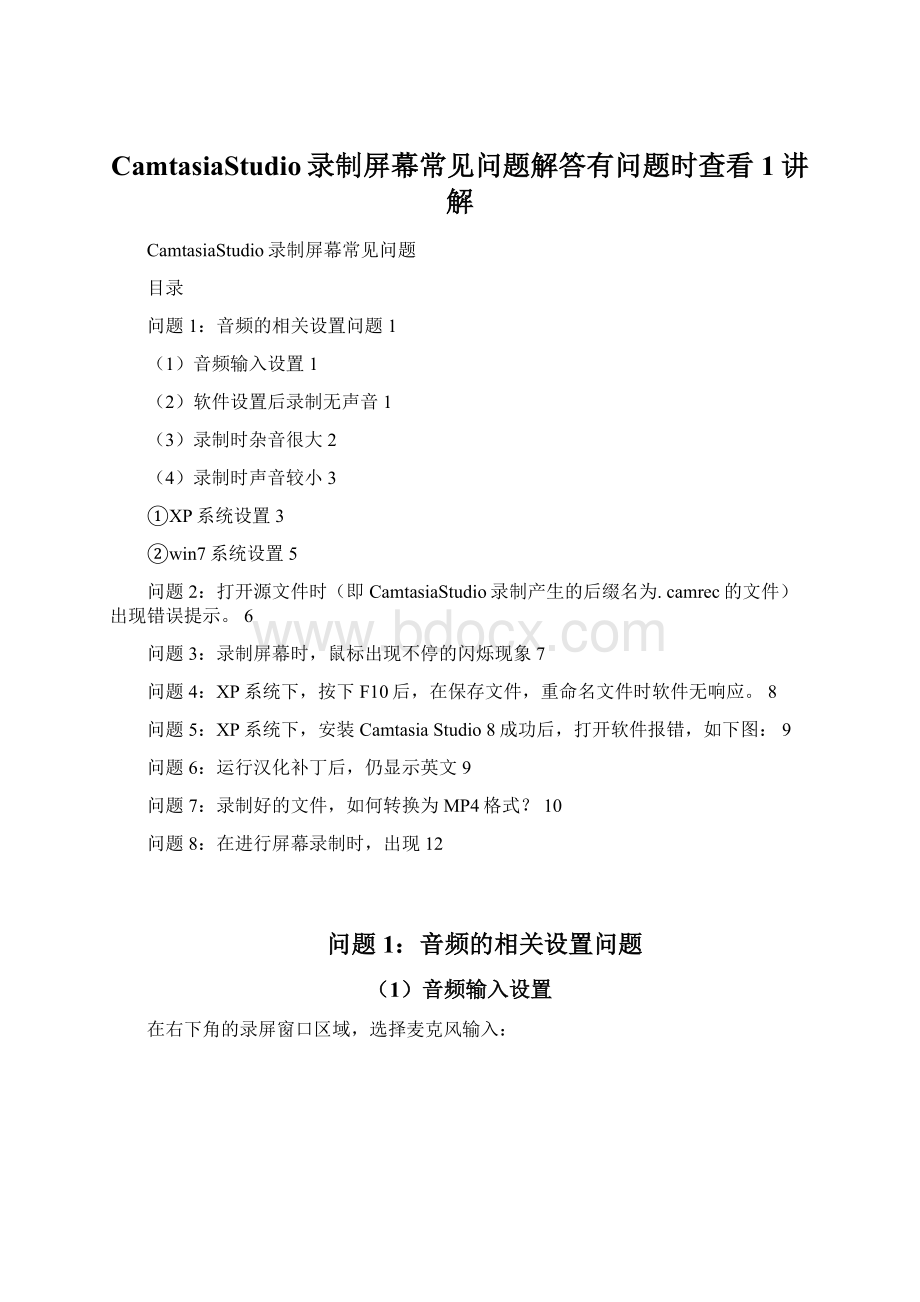
问题2:
打开源文件时(即CamtasiaStudio录制产生的后缀名为.camrec的文件)出现错误提示。
6
问题3:
录制屏幕时,鼠标出现不停的闪烁现象7
问题4:
XP系统下,按下F10后,在保存文件,重命名文件时软件无响应。
8
问题5:
XP系统下,安装CamtasiaStudio8成功后,打开软件报错,如下图:
9
问题6:
运行汉化补丁后,仍显示英文9
问题7:
录制好的文件,如何转换为MP4格式?
10
问题8:
在进行屏幕录制时,出现12
音频的相关设置问题
(1)音频输入设置
在右下角的录屏窗口区域,选择麦克风输入:
并把“Recordsystemaudio“(录制系统声音)前面的勾选去掉:
如果不去掉“Recordsystemaudio“(录制系统声音),录制完成后就会出现如下图中所示的红框标注声音,此声音没有用,也无声,故录制前需去掉。
(2)软件设置后录制无声音
①正确设置系统音频,声卡上确认前后排插孔的正确性。
录音设备的质量和正确连接如下图:
②如果设置的麦克风静音要去掉,单击静音状态下的小喇叭从而取消静音,如下图:
(3)录制时杂音很大
去掉录制系统声音的勾选。
如下图:
只要保证在Options中,音频输入为麦克风输入,并有声音输入的闪烁即可,如下图:
(4)录制时声音较小
设置麦克风加强
①XP系统设置
第一步:
双击桌面右下角的小喇叭
第二步:
在“选项”栏中,点击“属性”
第三步:
点击“录音”栏,确保勾选了“麦克风”之后点击“确定”
第四步:
出现录音栏相关选项的音量调节框,此时在“选项”菜单栏中,点击“高级控制”
第五步:
在麦克风栏下点击“高级”,在弹出窗口勾选“麦克风加强”
②win7系统设置
鼠标右击桌面右下角的小喇叭
在显示出的菜单栏中点击“录音设备”
第三步:
在弹出的窗口中,双击麦克风
在弹出的麦克风属性窗口,点击“自定义”或“级别”栏,并勾选“麦克风加强”,或者将麦克
风加强数值向右调大如下图:
或
如打开:
弹出提示:
解答2:
此情况是因为汉化后,导致软件不稳定。
此时可在打开CamtasiaStudio8软件后,在菜单栏的文件中导入媒体:
选择需要打开的媒体即可,如:
录制屏幕时,鼠标出现不停的闪烁现象
解答3:
解决办法
在右下角的录制窗口中,点击Tools菜单栏下,选择Options
在弹出窗口,取消勾选Capturelayeredwindows,并勾选DisableAeroduringcapture,
点击OK即可。
解答4:
解决方法
在开始菜单栏——设置——控制面板
打开区域和语言选项
打开后,选择“语言”选项,并点击“详细信息”,如下图:
点击高级选项,并勾选“将高级文字服务支持应用于所有程序”,如下图
点击“应用”、“确定”后,重启电脑即可
解答5:
卸载软件,并重新安装在C盘上。
运行汉化补丁后,仍显示英文
解答6:
①运行汉化补丁时,CamtasiaStudio软件未关闭,关闭软件后在汉化
②安装包等文件未解压,解压后再汉化
③汉化路径不对
在桌面上,右键点击软件图标,选择属性
查看安装路径,目标、起始位置为该软件的安装位置
在汉化时,选择汉化路径,即可按安装位置进行一步一步的选择,到CamtasiaStudio8文件
夹截止
解答7:
如果录制完成后,没立即进行生成,而是将软件关闭了,请按以下步骤进行操作
解决方法:
打开CamtasiaStudio软件
导入录制的媒体文件
在文件菜单中,点击导入媒体(后缀名为.camrec)
将媒体文件用鼠标拖入下方的时间轴
第四步:
选择导入的分辨率大小,选择录制尺寸
移动时间轴上的媒体文件,将视频的开头与时间轴的0时间对齐,即托至最前端位置。
第六步:
按照《CamtasiaStudio录制屏幕操作流程图解》中视频的生成操作进行即可
在进行屏幕录制时,出现
解答8:
解决方法:
第一步:
打开录制窗口
第二步:
点击“Tools”菜单中的“Options”
在弹出窗口,选择“Inputs”栏
点击“Inputs”栏中的“Videosettings”
在弹出窗口中的“Compressor”选择或切换一项视频压缩方式,之后点击“OK”即可